การกรอง NAT: มันทำงานอย่างไร? ทุกสิ่งที่คุณต้องรู้
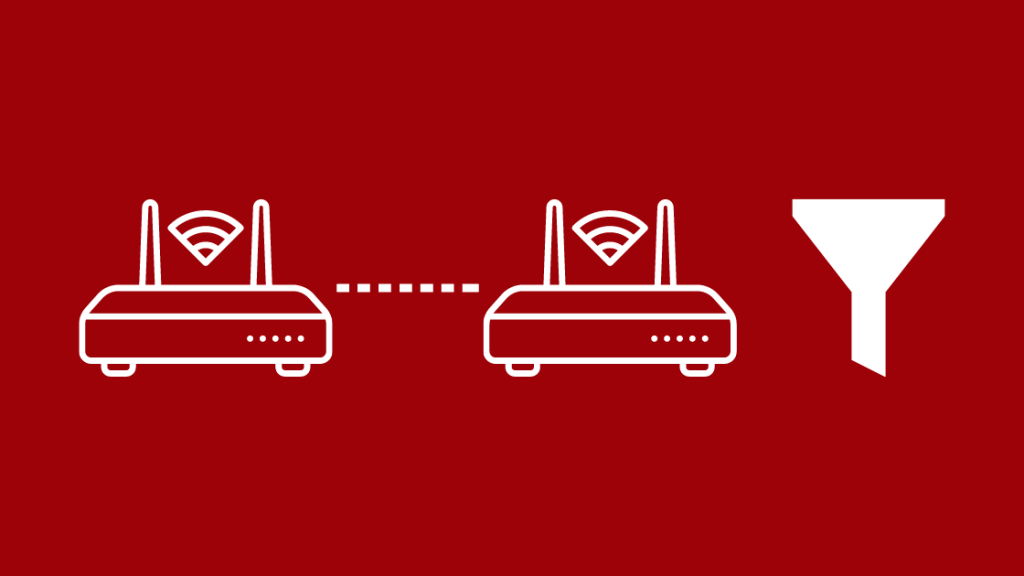
สารบัญ
ฉันซื้อ PlayStation 4 ให้ตัวเองเพราะฉันชอบคอนโทรลเลอร์ Dual Shock 4 แบบสมมาตร และผลิตภัณฑ์เอกสิทธิ์เฉพาะของ Sony คือสิ่งที่ดึงดูดสายตาของฉัน
ดูสิ่งนี้ด้วย: วิธีดู Discovery Plus บน Hulu: คำแนะนำง่ายๆฉันยังกระตือรือร้นที่จะเล่นเกมแข่งขันทางออนไลน์ เช่น Rocket League และ Apex Legends และแม้แต่เกม co-op แบบสบาย ๆ เช่น Overcooked! 2.
น่าเสียดายที่เมื่อฉันพยายามโฮสต์ล็อบบี้สำหรับเพื่อนๆ ของฉัน ไม่มีใครเลยที่เข้าร่วมกับฉันได้ ฉันไม่เข้าใจว่าเกิดอะไรขึ้น ฉันจึงต้องกระโดดออนไลน์เพื่อหาคำตอบ
ปรากฎว่าฉันพบข้อผิดพลาด NAT และประเภท NAT ของฉันไม่ใช่ "เปิด" ซึ่งหมายความว่า PlayStation ของฉัน หายากทางออนไลน์ ดังนั้นเพื่อนๆ ของฉันจึงเข้าร่วมไม่ได้
ฉันไม่เคยเห็นข้อผิดพลาดแบบนี้มาก่อน และตัดสินใจค้นคว้าเกี่ยวกับปัญหานี้
ไม่มี มีข้อมูลมากมายเกี่ยวกับหัวข้อนี้ทางออนไลน์ ดังนั้นฉันจึงอ่านบทความ วิดีโอ หรืออะไรก็ได้ที่ฉันพบ และฉันได้เรียนรู้ว่าข้อผิดพลาดของ NAT เป็นผลมาจากปัญหาเกี่ยวกับการกรอง NAT ซึ่งเป็นสิ่งที่เราเตอร์อินเทอร์เน็ตของฉันทำ
การกรอง NAT จะกรองแพ็กเก็ตข้อมูลที่ไม่ต้องการออกจากการรับส่งข้อมูลเครือข่ายก่อนที่จะกำหนดให้กับคอมพิวเตอร์หรือคอนโซลเกมของคุณ ช่วยให้การเชื่อมต่ออินเทอร์เน็ตของคุณปลอดภัย แต่ทำให้เล่นเกมแบบร่วมมือได้ยากขึ้น
การเปลี่ยนประเภทการกรอง NAT เป็นสถานะ "เปิด" จะแก้ไขข้อผิดพลาด NAT ที่เกิดขึ้นในคอนโซลเกมของฉันและเพื่อนๆ ในที่สุดก็เจอล็อบบี้ของฉันแล้ว และเรามีเซสชันเกมที่สนุกสนาน
ดังนั้นหากคุณกำลังเผชิญหน้าปัญหาที่คล้ายกันกับคอนโซลเกมของคุณ บทความนี้จะทำให้คุณเข้าใจ NAT และฟังก์ชันบางอย่างของมัน ฉันได้พูดคุยเกี่ยวกับความเสี่ยงที่เกี่ยวข้องกับการเปลี่ยนประเภท NAT ของคุณ และยังได้พูดคุยเกี่ยวกับ NAT และ PAT และเปรียบเทียบทั้งสองอย่าง
NAT คืออะไร
ก่อนที่เราจะพูดถึงการกรอง NAT เรามา พูดคุยเกี่ยวกับ NAT คืออะไรและเหตุใดจึงจำเป็น
NAT ย่อมาจาก Network Address Translation และใช้ในเราเตอร์เพื่อแปลชุดของที่อยู่ IP เป็นอีกชุดหนึ่ง
NAT ทำให้แน่ใจว่า IPv4 เป็นแบบสาธารณะ ที่อยู่ IP ไม่หมดเนื่องจากมีจำนวนจำกัด มีที่อยู่ IPv4 ที่เป็นไปได้ประมาณ 4.3 พันล้านรายการ และนั่นยังไม่เพียงพอที่จะระบุคอมพิวเตอร์ทุกเครื่องบนอินเทอร์เน็ต
เนื่องจากโลกหันมาใช้ผลิตภัณฑ์ที่ใช้ IP มากขึ้นสำหรับการใช้งานประจำวัน ตั้งแต่เราเตอร์ตามบ้านไปจนถึงเครือข่ายโทรคมนาคม NAT จึงมีบทบาทสำคัญในการรักษาที่อยู่ IP สาธารณะ
ตอนนี้คุณได้เข้าใจแล้ว คำจำกัดความของ NAT และฟังก์ชันของ NAT ให้ฉันใช้เวลาสักครู่เพื่อสรุปให้คุณทราบเกี่ยวกับการกรอง NAT
การกรอง NAT คืออะไร
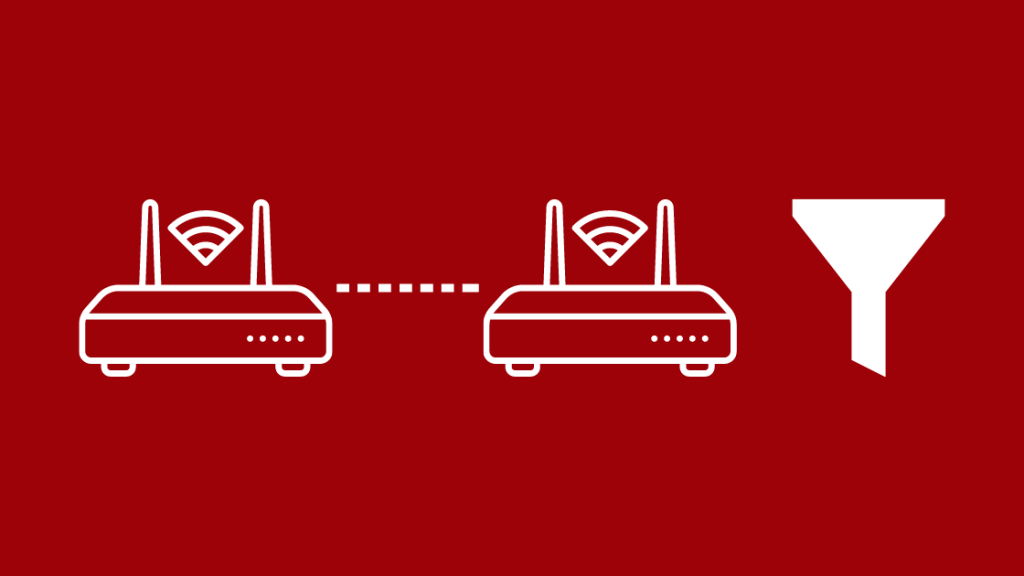
ชื่อนี้แสดงว่าการกรอง NAT ใช้เพื่อกรองออกเป็นหลัก แพ็คเก็ตข้อมูลที่ไม่ต้องการซึ่งเป็นส่วนหนึ่งของมาตรการรักษาความปลอดภัย
กล่าวอีกนัยหนึ่ง การกรอง NAT ทำหน้าที่เป็นด่านแรกในการป้องกันกิจกรรมที่น่าสงสัยที่สังเกตพบบนเครือข่าย เช่น ภัยคุกคามทางไซเบอร์และแฮ็กเกอร์
หากคุณต้องการความเข้าใจเชิงลึกเกี่ยวกับการกรองกระบวนการ นี่คือวิธีการดำเนินการ
การกรองเกี่ยวข้องกับการตรวจสอบแพ็กเก็ตข้อมูลแต่ละชุดที่ได้รับจากเราเตอร์ของคุณ และในการยืนยัน การส่งต่อไปยังอุปกรณ์ที่กำหนด
ในกระบวนการ ถ้า NAT พบแหล่งที่มาที่ไม่ระบุตัวตนหรือตรวจพบทราฟฟิกขาเข้าที่ไม่ต้องการ จากนั้นไฟร์วอลล์ NAT จะเข้าควบคุม
NAT vs PAT
NAT ไม่ใช่วิธีเดียวที่คุณสามารถทำได้ มีวิธีอื่นที่เรียกว่า PAT
PAT ย่อมาจาก Port Address Translation ซึ่งตรงกันข้ามกับ NAT วิธีนี้ใช้ความสัมพันธ์แบบ “กลุ่มต่อกลุ่ม” ในการกำหนดที่อยู่ IP
ต่อไปนี้คือข้อแตกต่างบางประการระหว่างวิธี NAT และ PAT ของการกำหนด IP
คุณสามารถใช้ NAT ได้หากต้องการเข้าถึงอินเทอร์เน็ตผ่านชุดที่อยู่ IP ที่ไม่ซ้ำกัน
ต่อไปนี้คือตัวอย่างบางส่วนที่ส่งมาจากตารางไฟร์วอลล์ NAT ทั่วไป:
- 10.0.3.22 44.4.2.22
- 10.0.3.23 55.5.2.23
ใน ตัวอย่างข้างต้น คุณจะเห็นได้อย่างชัดเจนว่าชุด IP ที่กำหนดนั้นแตกต่างกันอย่างสิ้นเชิง
แต่เมื่อพูดถึง PAT คุณสามารถใช้ที่อยู่ IP เดียวเท่านั้นในการเข้าถึงอินเทอร์เน็ต
ซึ่งแตกต่างจาก NAT คุณจะต้องกำหนดที่อยู่ IP เดียวกันโดยใช้พอร์ตที่แตกต่างกันให้กับแต่ละเครื่องที่ใช้งานอยู่
ต่อไปนี้คือตัวอย่างบางส่วนที่ระบุจากตารางไฟร์วอลล์ PAT ทั่วไป:
- 192.168.1.10 24.30.10.10 5004
- 192.168.1.11 24.30.10.10 5005
ในข้างต้นตัวอย่างเช่น คุณจะเห็นได้อย่างชัดเจนว่ามีเพียงหมายเลขพอร์ต (ตัวเอียง) เท่านั้นที่เปลี่ยนแปลงแทนที่จะเปลี่ยนที่อยู่ IP ทั้งหมด
การกรอง NAT ส่งผลต่อการใช้งานอินเทอร์เน็ตของคุณอย่างไร
การกรอง NAT สามารถเก็บไว้ได้ อยู่ในสถานะปลอดภัยหรือเปิดอยู่
หากการกรอง NAT ปลอดภัย แสดงว่าเครือข่ายของคุณได้รับการปกป้องอย่างแข็งขันโดยไฟร์วอลล์ และอาจจบลงด้วยการบล็อกบางแอปพลิเคชัน เว็บไซต์เกม ฯลฯ
ใน ในทางกลับกัน การกรอง NAT แบบเปิดจะช่วยให้คุณเข้าถึงเว็บไซต์ทั้งหมดได้ และคุณจะสามารถสื่อสารกับเซิร์ฟเวอร์อื่นนอกเครือข่ายของคุณได้
การกรอง NAT ส่งผลต่อประสบการณ์การเล่นเกมของคุณอย่างไร
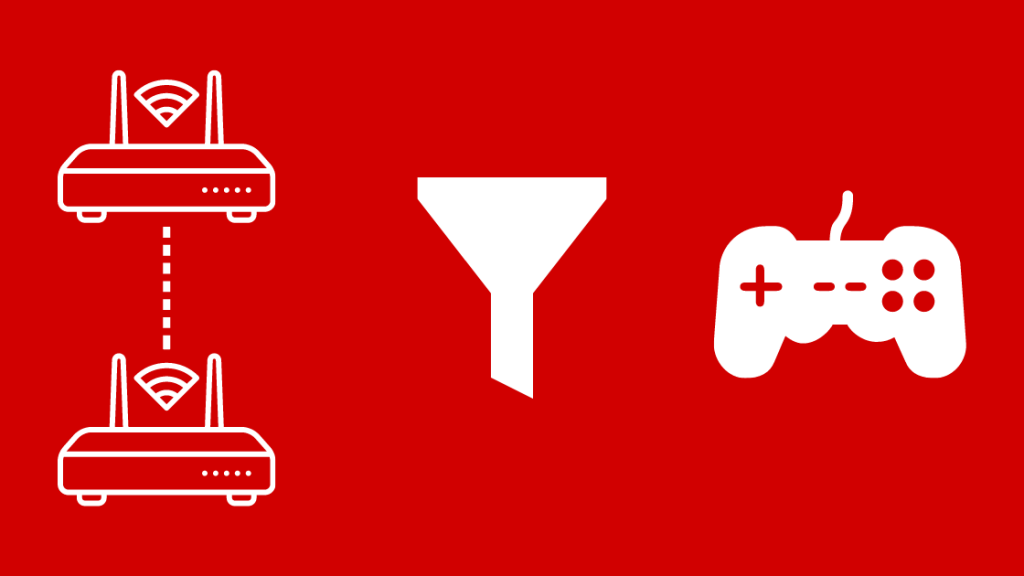
เนื่องจากการกรอง NAT ช่วยเพิ่มความปลอดภัยทางอินเทอร์เน็ตของคุณ การกรอง NAT อาจทำให้เกิดข้อผิดพลาดในขณะที่คุณเล่นเกมออนไลน์ที่คุณชื่นชอบ โดยเฉพาะอย่างยิ่งหากคุณกำลังสร้างล็อบบี้ที่กำหนดเองเพื่อให้เพื่อนๆ ค้นหา..
หากประเภท NAT ของคุณ เป็น "ปิด" คุณจะไม่สามารถเล่นเกมเหล่านั้นได้
หากประเภท NAT ของคุณเป็น "ปานกลาง" ซึ่งค่อนข้างธรรมดา เกมออนไลน์จะพลาดไม่ได้ บางคนจะทำงานบางคนจะไม่ ขึ้นอยู่กับวิธีที่นักพัฒนาเลือกที่จะจัดการ
หากประเภท NAT ของคุณเป็น "เปิด" คุณจะไม่มีวันประสบปัญหาใดๆ เลย แต่คุณต้องดูแลเป็นพิเศษเพื่อรักษาพอร์ตของคุณให้ปลอดภัย..
คุณเปลี่ยนประเภท NAT ได้ไหม
หากคุณกังวลว่าเราเตอร์จะทำลายประสบการณ์การเล่นเกมของคุณ เรามีข่าวดีสำหรับคุณ
คุณสามารถเปลี่ยนประเภท NAT ได้ บนเราเตอร์ของคุณไปที่เล่นเกมออนไลน์ของคุณโดยไม่หยุดชะงัก
การเปลี่ยนประเภท NAT บน NETGEAR Genie
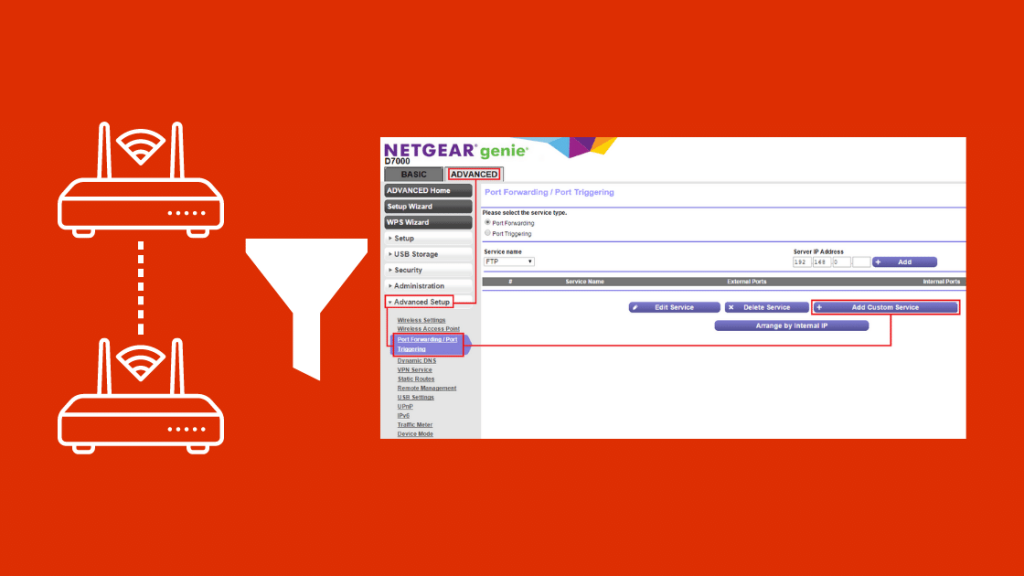
หากคุณใช้เราเตอร์ Netgear Genie คุณสามารถเปลี่ยนประเภท NAT เพื่อปรับปรุงประสิทธิภาพของคุณ อินเทอร์เน็ต
ต่อไปนี้เป็นขั้นตอนในการเปลี่ยนประเภท NAT ในเราเตอร์ Netgear Genie ของคุณ
- ไปที่เว็บไซต์ทางการของ Netgear และเข้าสู่ระบบด้วยข้อมูลประจำตัวที่ถูกต้องของคุณ เช่น เป็นชื่อผู้ใช้และรหัสผ่านของคุณ
- บนแผงด้านซ้ายของเว็บอินเตอร์เฟส Netgear คุณจะพบตัวเลือกที่เรียกว่า "อุปกรณ์ที่แนบมา" ใต้แท็บที่เรียกว่า "การบำรุงรักษา"
- ค้นหาอุปกรณ์ ชื่อและที่อยู่ IP ที่เกี่ยวข้องกับอุปกรณ์เล่นเกมของคุณที่ใช้งานอยู่
- คลิกที่ “Port Forwarding Link” ทางด้านซ้าย จากนั้นคลิกที่ “Add Custom Service”
- เพิ่มชื่ออุปกรณ์ของคุณ ด้วยการตั้งค่า NAT ปัจจุบันที่ Strict ในช่องชื่อ “Service Name”
- ขยายช่อง Protocol โดยคลิกและเลือกประเภทที่ต้องการสำหรับโปรแกรม
- คุณสามารถคลิก “Both” หากคุณไม่แน่ใจว่าจะเลือกอะไร
- ป้อน IP ของคอนโซลเกมของคุณแล้วคลิก “นำไปใช้”
- เราเตอร์ Netgear ของคุณจะรีสตาร์ท และสถานะ NAT ของคุณจะถูกตั้งค่าเป็น "เปิด"
การค้นพบเครือข่ายบน Windows
เพื่อช่วยเราเตอร์ของคุณใน การที่ผู้คนพยายามเชื่อมต่อกับคุณค้นพบได้ คุณสามารถทำให้เครือข่ายของคุณมองเห็นได้ต่อผู้คนในเครือข่ายของคุณ
การดำเนินการนี้ส่วนใหญ่จะใช้ได้เฉพาะเมื่อคุณจัดปาร์ตี้ LAN เท่านั้นอุปกรณ์ที่เชื่อมต่อกับ Wi-Fi หรือเราเตอร์เดียวกัน
หากต้องการเปลี่ยนโหมดการค้นพบเครือข่ายบนพีซี Windows 10 ของคุณ:
- กดปุ่ม เริ่ม บน แป้นพิมพ์
- เลือกไอคอน การตั้งค่า บนเมนูเริ่ม
- ในเมนูการตั้งค่า เลือก เครือข่ายและอินเทอร์เน็ต .
- เลือก Wi-Fi หรือ อีเธอร์เน็ต ขึ้นอยู่กับประเภทการเชื่อมต่อที่คุณใช้
- ค้นหา เปลี่ยนตัวเลือกการแบ่งปันขั้นสูง ภายใต้การตั้งค่าที่เกี่ยวข้อง และ เลือกเลย
- ใต้ การค้นพบเครือข่าย ทำเครื่องหมายที่ เปิดการค้นพบเครือข่าย และ เปิดการตั้งค่าอัตโนมัติของอุปกรณ์ที่เชื่อมต่อเครือข่าย .
- ตอนนี้ อุปกรณ์อื่นๆ บน Wi-Fi หรือเราเตอร์ของคุณสามารถค้นหาคอมพิวเตอร์ของคุณได้
การกรอง NAT บน PS4

ไม่เหมือนกับเราเตอร์ Netgear ตรงที่ NAT กรองใน PS4 PlayStation แบ่งออกเป็นสามประเภท: ประเภท 1 ประเภท 2 และประเภท 3
ที่นี่คุณต้องเข้าใจว่าประเภท 1 หมายถึงเปิด ประเภท 2 หมายถึงปานกลาง และประเภท 3 หมายถึงเข้มงวด
ดูสิ่งนี้ด้วย: จำเป็นต้องมีการอัปเดตเพื่อเปิดใช้งาน iPhone ของคุณ: วิธีแก้ไขคุณสามารถเล่นเกมออนไลน์ได้อย่างต่อเนื่องหาก NAT ใน PS4 ของคุณตั้งค่าเป็นเปิด
หากคุณตั้งค่า NAT เป็นแบบเข้มงวด คุณอาจไม่สามารถรับข้อความแชทสดหรือเล่นเกมโฮสต์ได้หากไม่มี ความล่าช้าของเครือข่าย
การกรอง NAT บน Xbox One

เพื่อนของฉันมี Xbox One ดังนั้นฉันจึงเลิกค้นหาสิ่งนี้แทนเขาเมื่อเขาประสบปัญหา NAT เดียวกัน ฉันมักจะเป็นคนที่ช่วยเขาแก้ไขปัญหาต่างๆ เช่น ตอนที่พาวเวอร์บริค Xbox One ของเขาไฟเป็นสีส้ม
หากคุณเล่นเกมบน Xbox One เช่นเดียวกับเกมเมอร์ PS4 คุณต้องตั้งค่าประเภท NAT เป็นเปิดเพื่อเพลิดเพลินกับเกมออนไลน์ที่ปราศจากข้อผิดพลาด
คุณสามารถเปลี่ยน NAT ใน Xbox One โดยเปิดใช้งาน UPnP บนเราเตอร์ของคุณ นี่คือวิธีการดำเนินการ
- ไปที่หน้าเข้าสู่ระบบของเราเตอร์และลงชื่อเข้าใช้โดยใช้ข้อมูลประจำตัวที่ถูกต้อง
- ไปที่เมนู UPnP ของคุณบนเว็บอินเทอร์เฟซของเราเตอร์
- เปิดใช้งาน UPnP และบันทึกการเปลี่ยนแปลง
- เปิดการตั้งค่าบนอุปกรณ์ Xbox One ของคุณ
- เลือกแท็บ "เครือข่าย"
- เปลี่ยนประเภทการทดสอบ NAT เพื่อเปิดและรีสตาร์ท คอนโซลเกมของคุณ
ความเสี่ยงที่เกี่ยวข้องกับการเปลี่ยนประเภท NAT ของคุณ
การเปลี่ยนประเภท NAT ของคุณไม่ได้ทำให้อุปกรณ์ของคุณมีความเสี่ยง คุณไม่จำเป็นต้องกังวลเกี่ยวกับการตั้งค่า NAT เพื่อเปิด
สิ่งที่คุณต้องรู้ก็คือ NAT แบบเปิดจะไม่ทำให้ความปลอดภัยของคุณลดลง เนื่องจากหน้าที่หลักคือการให้ที่อยู่ IP แก่คุณในขณะที่สื่อสารนอก LAN ของคุณ
ตราบใดที่ เมื่อคุณรักษาพอร์ตของคุณให้ปลอดภัย คุณจะมีความเสี่ยงน้อยลงจากการโจมตีทางไซเบอร์
ข้อคิดสุดท้ายเกี่ยวกับการกรอง NAT
หากคุณกำลังมองหาการป้องกันเครือข่ายโดยเปิด NAT ฉันขอแนะนำให้คุณใช้ VPN เพื่อ เข้ารหัสและรักษาความปลอดภัยเครือข่ายของคุณ
อีกวิธีในการเปิด NAT โดยไม่กระทบเครือข่ายของคุณคือการเปิดตัวกรอง NAT บนพอร์ต 3333 ของเราเตอร์ซึ่งไฟร์วอลล์ยังคงทำงานอยู่
คุณอาจ สนุกกับการอ่านด้วย:
- เริ่ม Unicastไม่ได้รับการตอบสนองในช่วงการบำรุงรักษา: วิธีแก้ไข [2021]
- 300 Mbps ดีสำหรับการเล่นเกมหรือไม่ [2021]
- เราเตอร์รับความเร็วอินเทอร์เน็ตไม่เต็มที่: วิธีแก้ไข [2021]
- ทำไมสัญญาณ Wi-Fi ของฉันถึงอ่อนทั้งหมด อย่างกะทันหัน [2021]
- เปิดหรือปิด WMM สำหรับการเล่นเกม: เพราะเหตุใดและเพราะเหตุใด
คำถามที่พบบ่อย
ประเภท Open NAT ปลอดภัยหรือไม่
ขึ้นอยู่กับอุปกรณ์ที่ใช้ ประเภท Open NAT ปลอดภัยสำหรับคอนโซลเกมเนื่องจากมีความเสี่ยงน้อยกว่าอุปกรณ์ในบ้าน เช่น พีซีและแล็ปท็อป
การลด NAT แบบเปิด ล่าช้าหรือไม่
เปิด NAT กำจัดข้อผิดพลาดในการสื่อสารระหว่างเราเตอร์และคอนโซลของคุณ Open NAT เพิ่มประสิทธิภาพการเชื่อมต่ออินเทอร์เน็ตของคุณสำหรับเกมออนไลน์
UPnP เหมาะสำหรับการเล่นเกมหรือไม่
UPnP ช่วยให้คุณเปิดพอร์ตบางพอร์ตที่เหมาะสำหรับการเล่นเกมออนไลน์
NAT แบบเปิดดีกว่าแบบปานกลางหรือไม่
แบบเปิด NAT ช่วยให้คุณสนทนากับผู้เล่นคนอื่นได้ ในขณะที่ NAT แบบปานกลาง คุณจะพบกับความหน่วงของเครือข่าย และคุณอาจไม่ได้โฮสต์เกม

